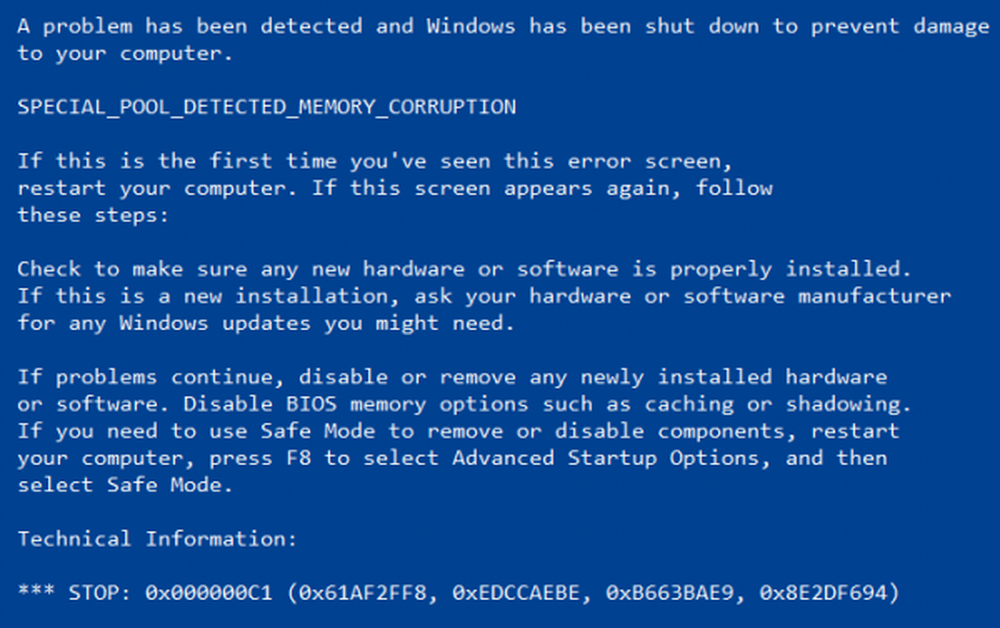Spécifiez un mode de gestion de l'alimentation active et forcez Windows à l'utiliser.
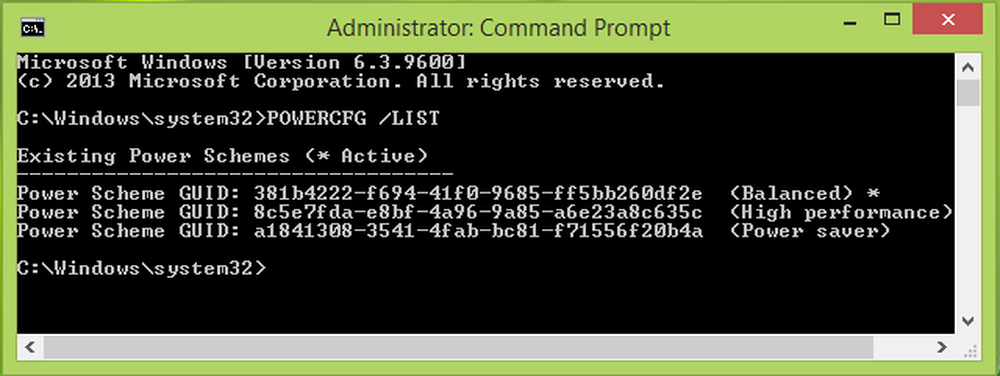
Nous utilisons tous différents types de plans d'alimentation sur notre système en fonction de nos besoins. Lorsque nous visionnons des films ou jouons à des jeux sur notre système, nous optons pour un système d'alimentation haute performance. Lorsque nous économisons la batterie pour une utilisation prolongée, nous utilisons Power Saver..
Si vous envisagez un système multi-utilisateur, il peut exister un scénario lorsque vous sélectionnez un mode de gestion de l'alimentation que vous trouvez utile et qu'en votre absence, une autre personne ayant utilisé le système a modifié le mode de gestion de l'alimentation que vous trouvez destructeur. Dans ce cas, il devenait nécessaire de restreindre la modification des modes de gestion de l'alimentation de votre système..
Forcer Windows à utiliser un plan d'alimentation spécifique

Dans cet article, nous allons vous montrer le moyen de forcer les fenêtres d'utiliser un mode de gestion de l'alimentation spécifique afin que les utilisateurs ne puissent pas modifier le plan d'alimentation actif à partir des paramètres normaux Fondamentalement, cette restriction peut être appliquée en utilisant Éditeur de stratégie de groupe local. Cette méthode fonctionne pour Windows Vista et ensuite les fenêtres éditions. Voici comment empêcher l'utilisateur de modifier le mode de gestion de l'alimentation actif:
Spécifier un plan d'alimentation actif personnalisé
1. Ouvrir invite de commande administrative. Type POWERCFG / LIST et frapper Entrer obtenir la liste des systèmes d'alimentation disponibles; ici * implique un plan actif. S'il vous plaît noter le GUID pour le plan que vous souhaitez définir comme plan spécifique.
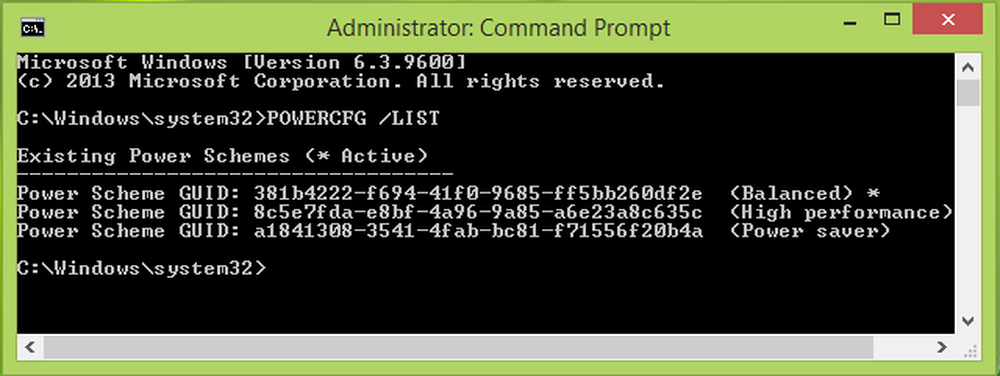
2. presse Touche Windows + R combinaison, type put gpedit.msc dans Courir boîte de dialogue et appuyez sur Entrer ouvrir le Éditeur de stratégie de groupe local.

3. Dans le volet de gauche, naviguez ici:
La configuration d'un ordinateur -> Modèles d'administration -> Système -> Gestion de l'alimentation

4. Dans le volet de droite de la fenêtre ci-dessus, double-cliquez sur Spécifier un plan d'alimentation actif personnalisé réglage qui est Pas configuré par défaut pour obtenir ceci:

5. Dans la fenêtre ci-dessus, cliquez d'abord sur Activée puis dans le Les options section, entrez le Plan d'alimentation active personnalisé (GUID) comme nous l'avons copié étape 1. Cliquez sur Appliquer suivi par D'accord. Vous pouvez fermer le Éditeur de stratégie de groupe local à présent. Maintenant, si vous essayez de définir manuellement des modes de gestion de l'alimentation en cliquant sur l'icône de la batterie dans la zone de notification de la barre des tâches, vous ne pourrez pas le faire:

J'espère que vous trouverez le pourboire utile.
Ces articles liés à Power peuvent vous intéresser:- Comment configurer les paramètres et les options du plan d'alimentation de Windows 8
- Modifiez le fonctionnement du bouton d'alimentation lorsque vous appuyez dessus dans Windows 8 | 7
- Prolongez la vie de la batterie d'un ordinateur portable; résoudre les problèmes de consommation d'énergie avec Power Troubleshooter
- Différence entre veille, veille hybride et veille prolongée dans Windows 7 | 8
- Modifier les notifications de niveau de batterie faible sous Windows 7 | 8.